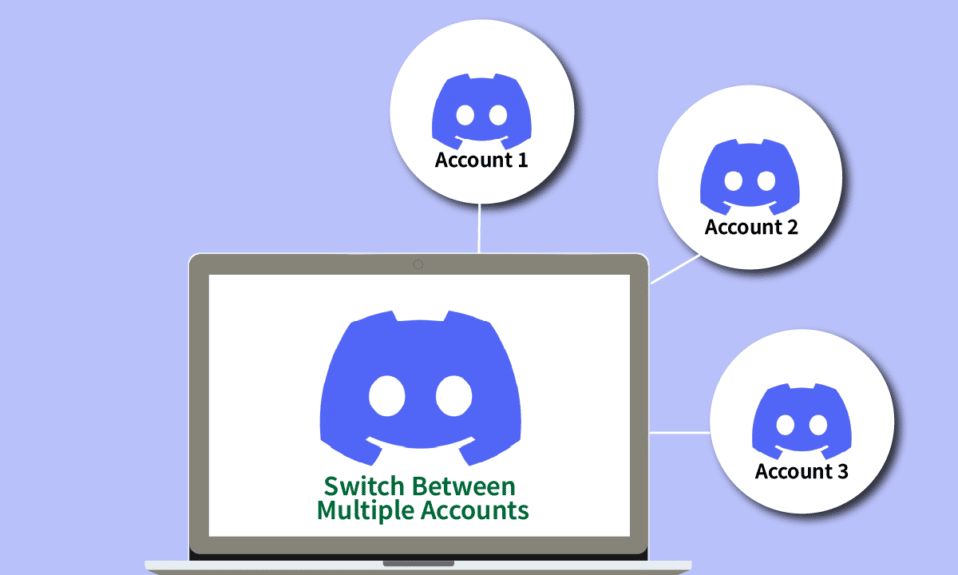
Discord er en populær app for sosial kommunikasjon, som gir deg muligheten til å interagere med venner og ulike fellesskap via tale, video og tekstchat. Discord-servere er ofte brukt av spillmiljøer under direktesendinger eller for å kommunisere med sine tilhengere. Mange brukere har nå flere Discord-kontoer for å engasjere seg i forskjellige fellesskap, og det er derfor essensielt å vite hvordan man effektivt bytter mellom disse kontoene. Denne artikkelen tar for seg nettopp dette, samt besvarer vanlige spørsmål om bytting av Discord-kontoer.
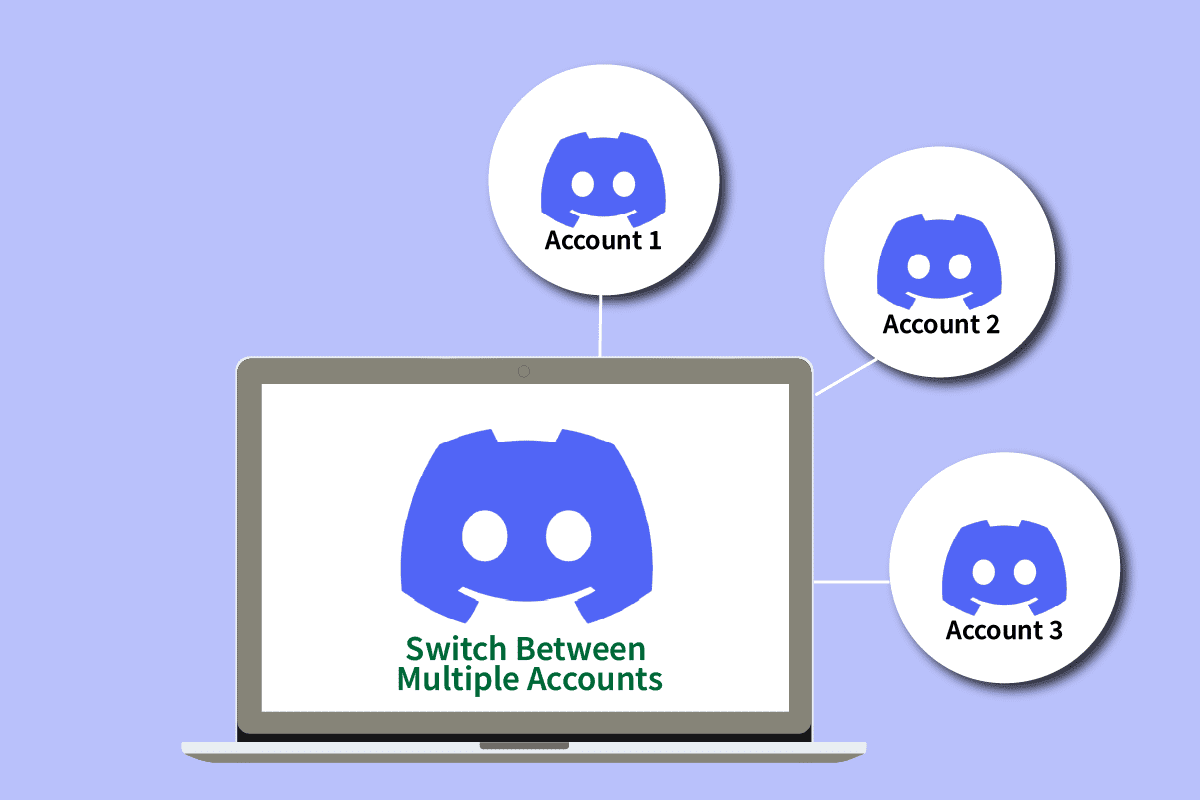
Slik bytter du mellom flere kontoer på Discord
La oss se nærmere på noen av de mest stilte spørsmålene rundt det å bytte mellom ulike Discord-kontoer. Vi vil også presentere steg-for-steg veiledninger med tilhørende bilder for å gjøre prosessen klar og forståelig.
Er det mulig å ha to kontoer på Discord?
Ja, det er fullt mulig å ha mer enn én konto på Discord, men hver konto må være knyttet til en unik e-postadresse. Discord tillater kun én konto per e-post. Imidlertid, ved å bruke funksjonen for å bytte kontoer, kan du legge til opptil fem kontoer.
Kan jeg ha to Discord-kontoer med samme telefonnummer?
Nei, Discord tillater ikke at flere kontoer er knyttet til samme telefonnummer. Du kan likevel opprette og bruke flere Discord-kontoer ved å knytte dem til forskjellige e-postadresser, da det ikke er obligatorisk å koble telefonnummeret ditt til en Discord-konto.
Kan jeg være logget inn på Discord på to enheter samtidig?
Ja, du kan være innlogget på samme Discord-konto på flere enheter. Men, hvis du logger deg inn på en ny enhet, vil du motta en e-post til din registrerte adresse med en bekreftelseslenke. Du må klikke på «Bekreft pålogging» i denne e-posten for å fullføre innloggingen.
Hvor mange Discord-kontoer kan jeg ha?
Du kan kun ha én Discord-konto per e-postadresse. Men, med ulike e-postadresser, kan du teknisk sett ha et ubegrenset antall kontoer. Det er viktig å påpeke at alle kontoene må brukes i samsvar med Discords brukervilkår. Brudd på disse vilkårene kan resultere i at kontoen din blir utestengt.
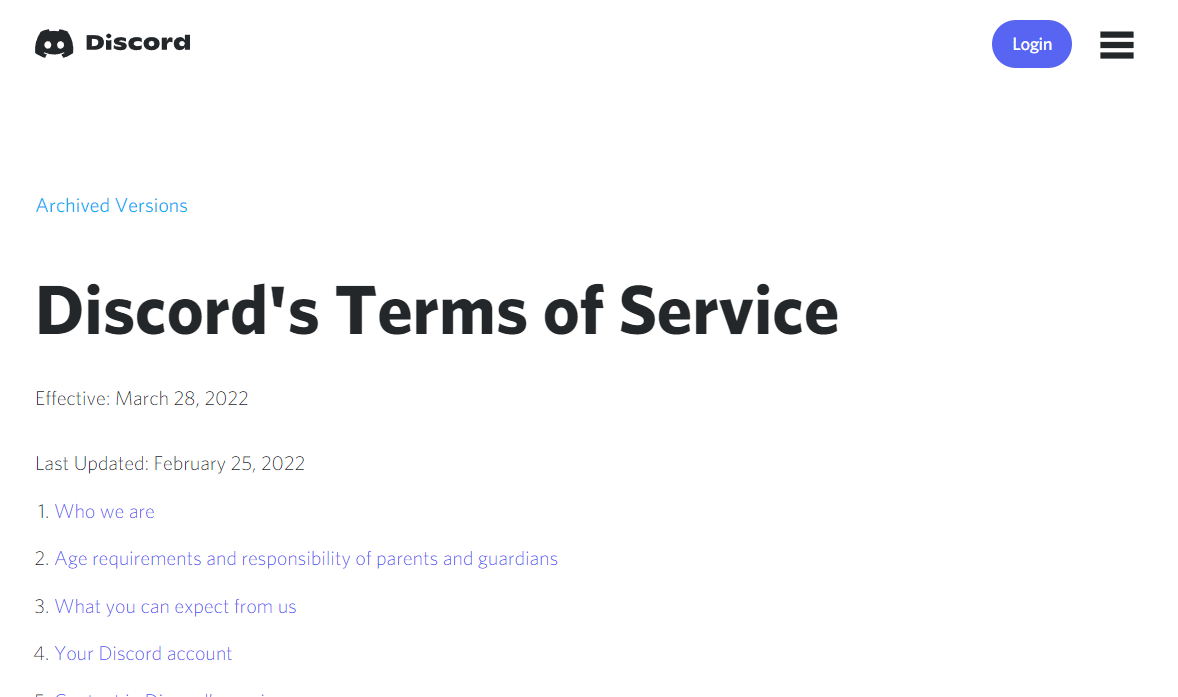
Hvordan logger jeg ut av Discord på andre enheter?
Følg disse trinnene for å logge ut av Discord-appen:
1. Skriv «Discord» i Windows-søkefeltet og trykk Enter.
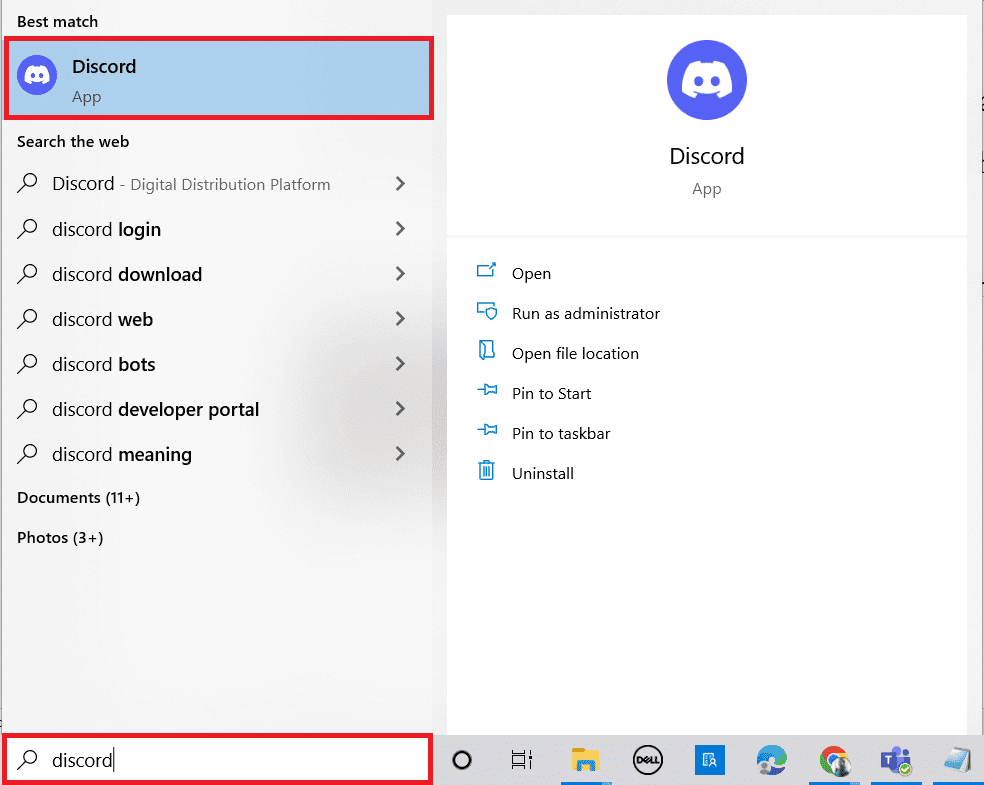
2. Klikk på tannhjulikonet for «Innstillinger» nederst til venstre.

3. I venstremenyen, scroll ned og klikk på «Logg ut», som vist nedenfor.
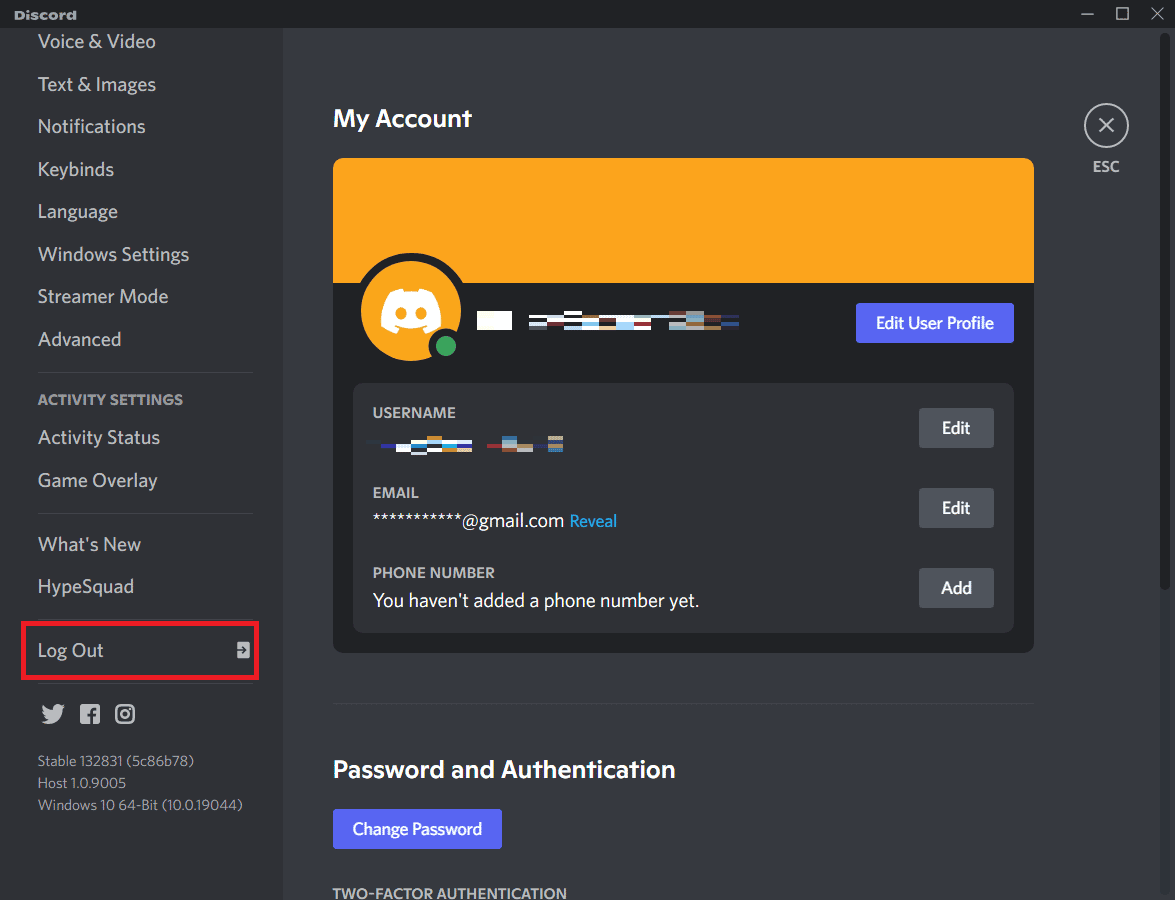
4. Bekreft utlogging ved å klikke «Logg ut» i popup-vinduet.
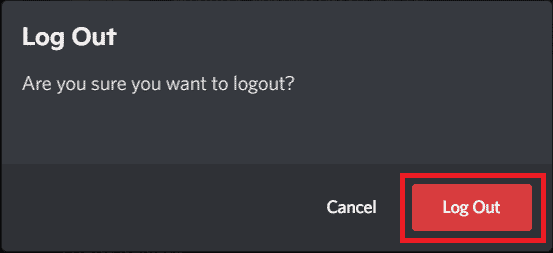
Hvordan logger jeg ut av alle enheter?
Før vi går videre til hvordan du bytter mellom kontoer, la oss se hvordan du logger ut av Discord på alle enheter. Det finnes ingen direkte funksjon for å logge ut av alle enheter samtidig. Du kan enten endre passordet ditt, som vil logge ut alle enheter, eller aktivere tofaktorautentisering, som også vil logge deg ut fra alle enheter.
A. Tilbakestill passord
Følg disse trinnene for å tilbakestille passordet ditt:
1. Start Discord på datamaskinen din.
2. Klikk på tannhjulikonet for «Innstillinger».

3. Under «Passord og autentisering», klikk «Endre passord».
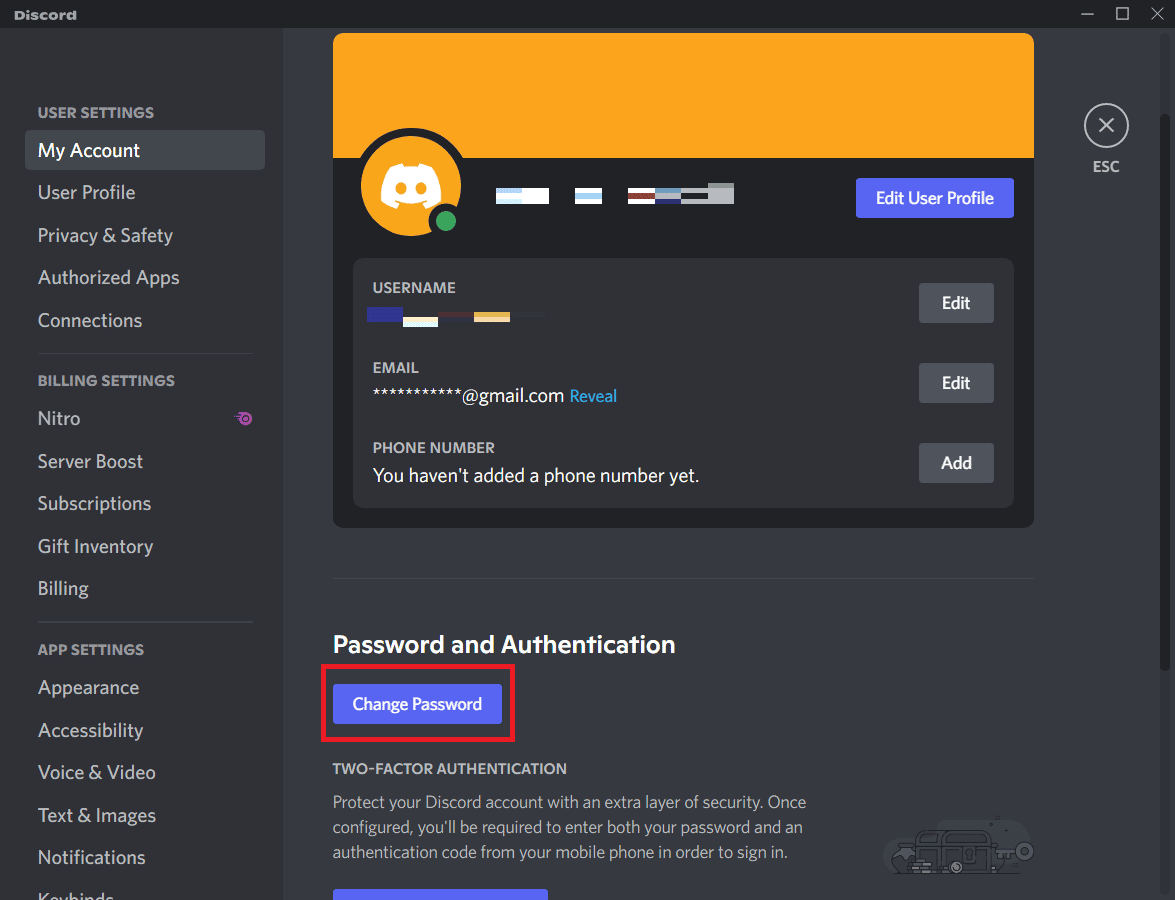
4. Skriv inn ditt NÅVÆRENDE PASSORD og deretter et NYTT PASSORD i de respektive feltene, og trykk «Ferdig».
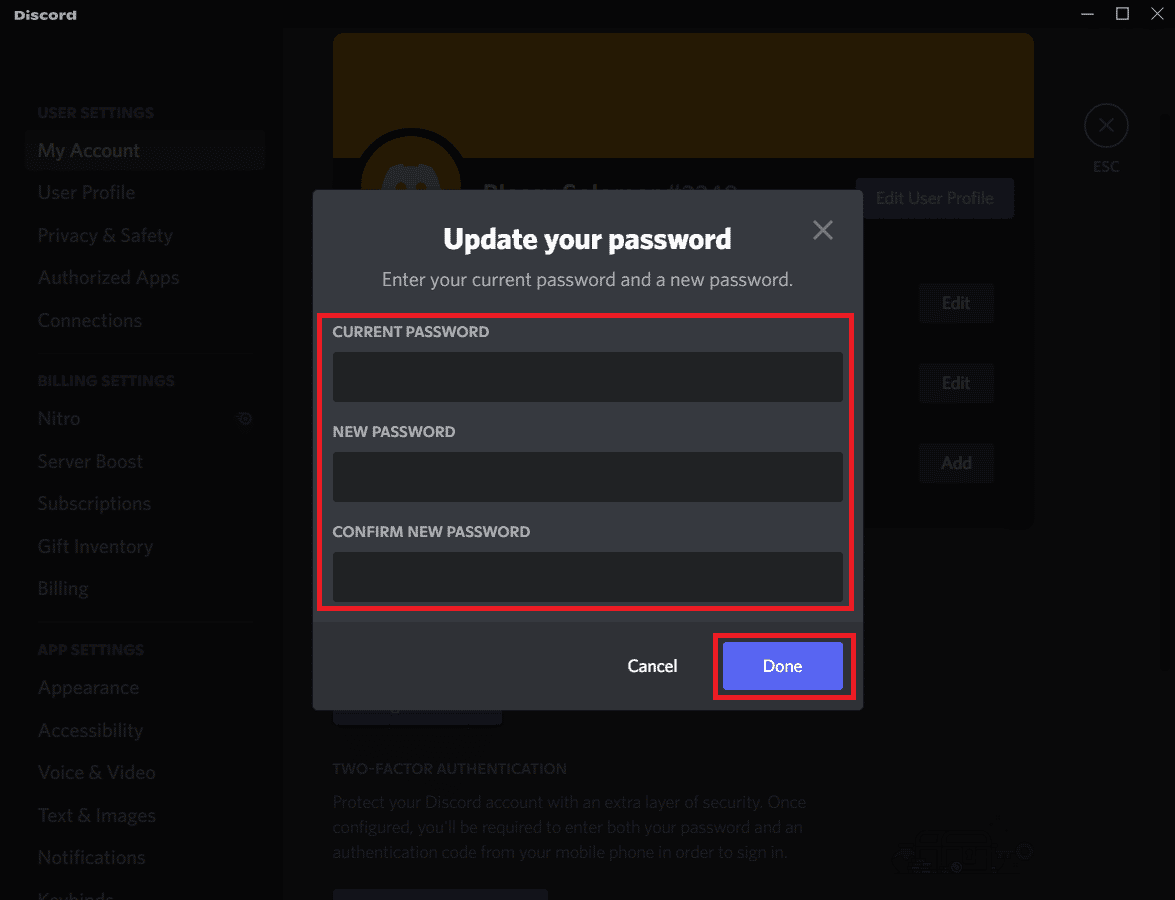
B. Aktiver tofaktorautentisering
For å aktivere tofaktorautentisering, følg disse stegene:
1. Åpne Discord-appen og klikk på tannhjulikonet for «Innstillinger».

2. Under «Passord og autentisering», klikk «Aktiver tofaktorautentisering».
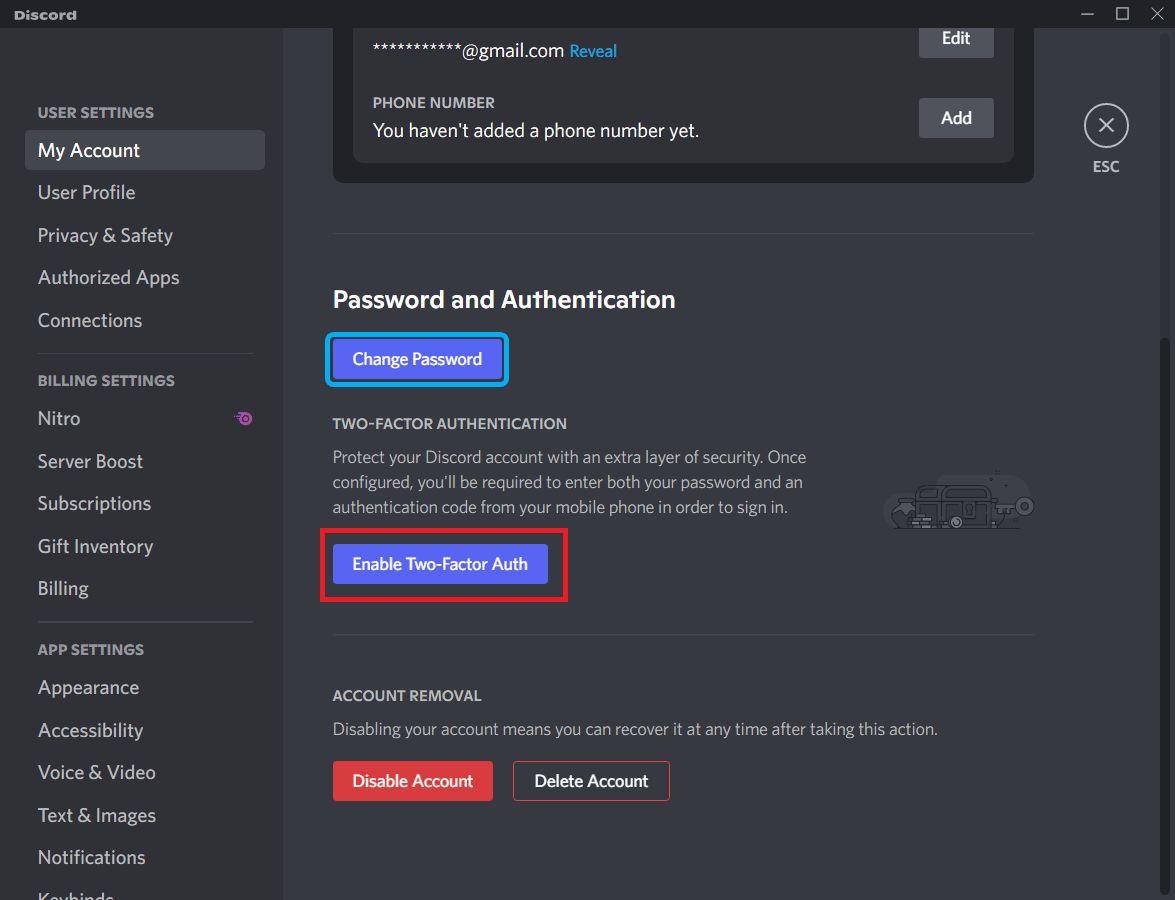
3. Skriv inn ditt PASSORD og klikk «Fortsett».
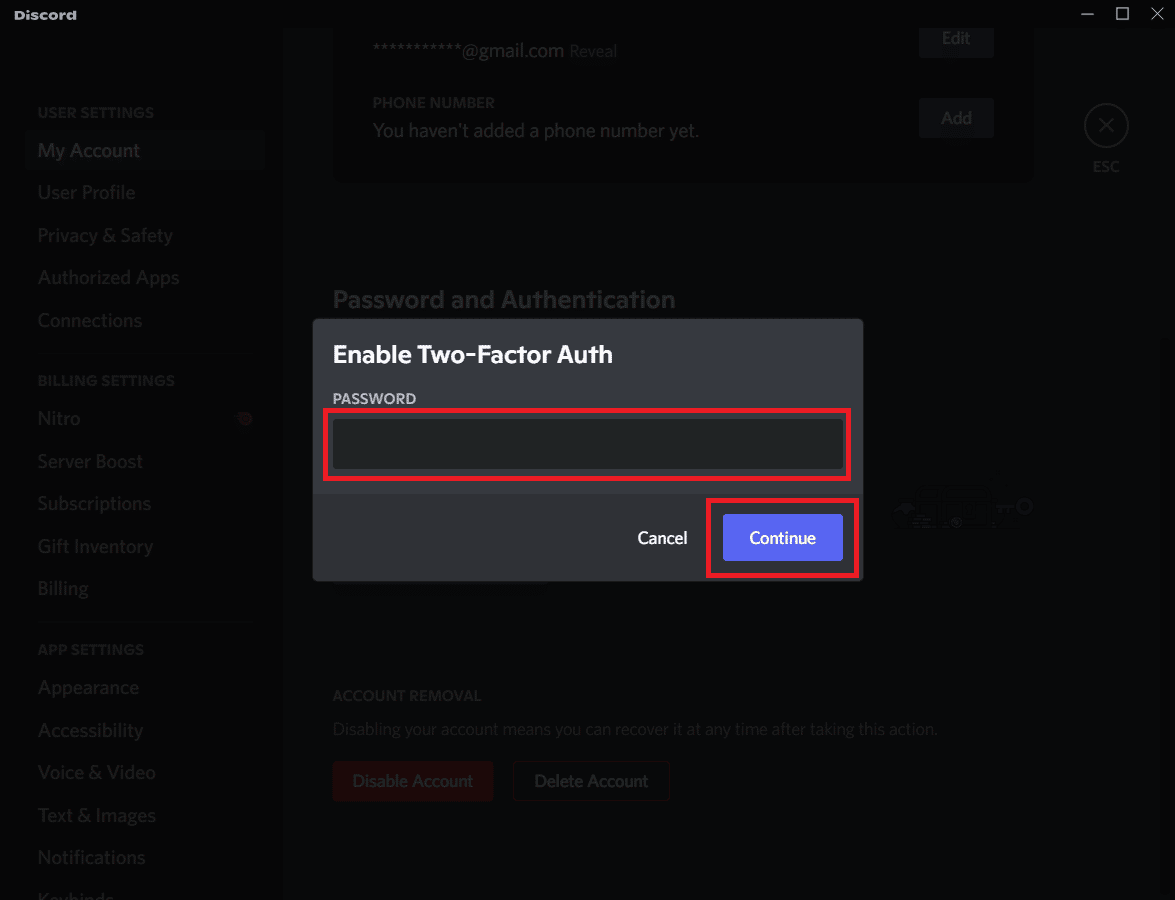
4. Last ned enten Authy eller Google Authenticator appen på mobilen din, og skann QR-koden som vises i trinn 2.
5. Skriv deretter inn den 6-sifrede bekreftelseskoden og klikk «Aktiver» på autentiseringsappen.
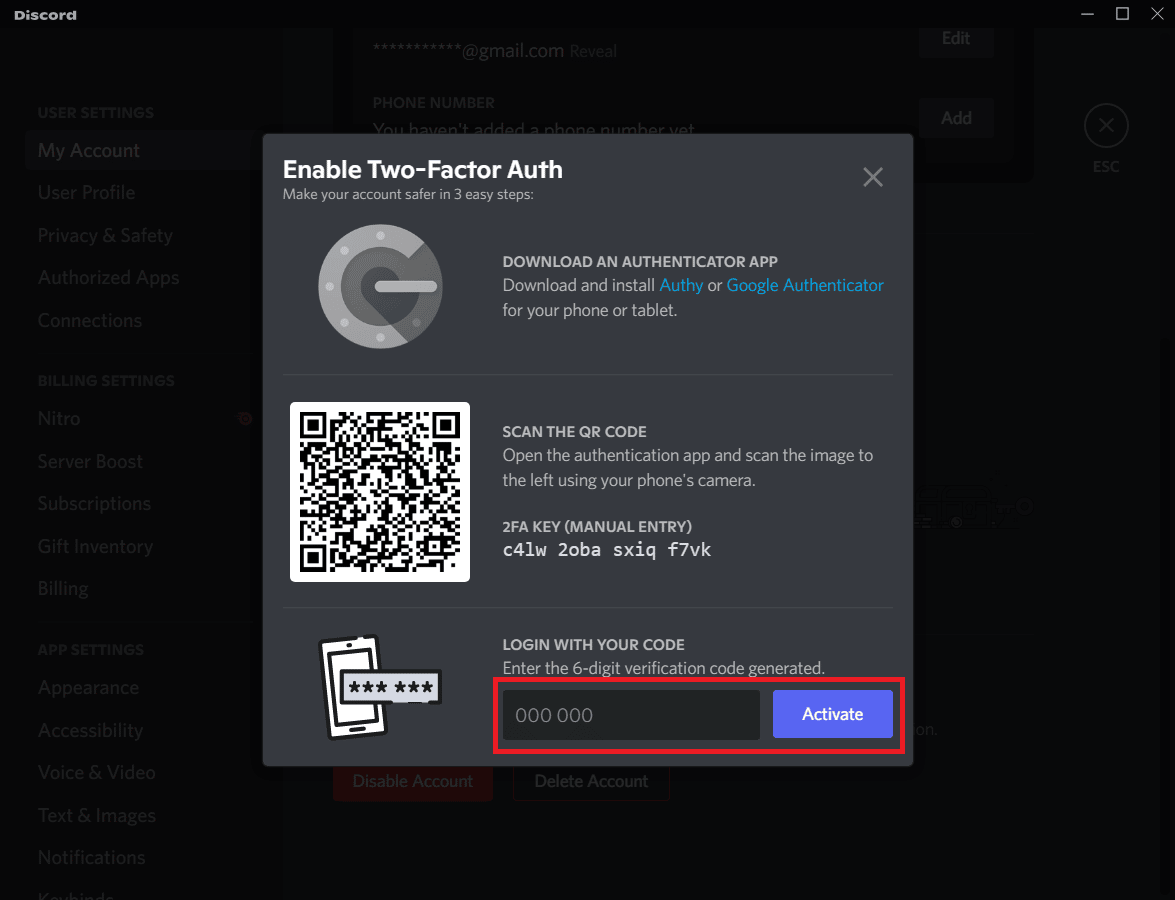
Disse metodene vil logge deg ut av din konto på alle dine enheter.
Hvordan bruker jeg to Discord-kontoer samtidig?
Du kan benytte deg av konto-bytteren for å skifte mellom ulike Discord-kontoer. Følg disse stegene for å bruke denne funksjonen:
Merk: Du kan legge til maksimalt 5 kontoer i konto-bytteren.
1. Start Discord-appen på din enhet.
2. Klikk på ditt profil-ikon nederst til venstre, som vist under.
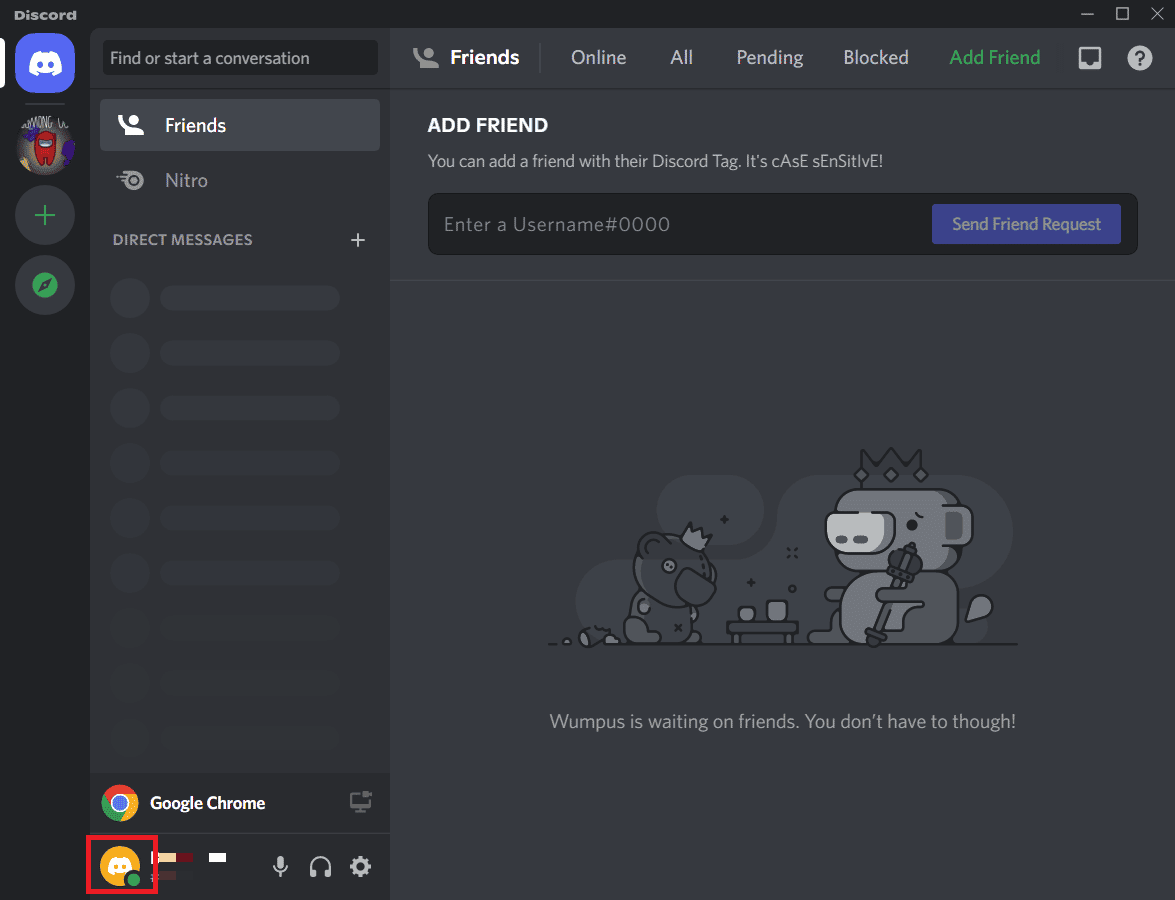
3. Klikk på «Bytt konto».

4. Klikk på «Legg til en konto».
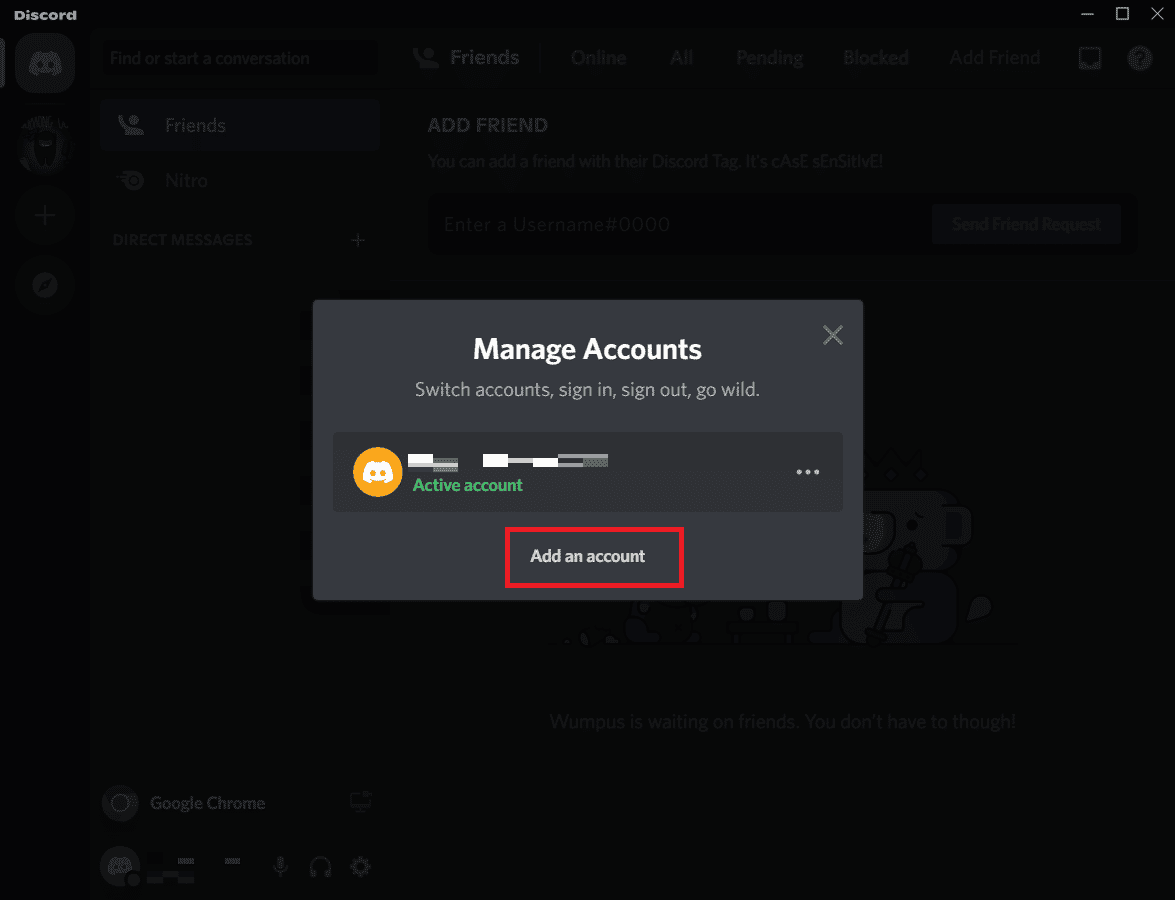
5. Skriv inn din E-POST ELLER DITT TELEFONNUMMER og PASSORD for den andre kontoen du ønsker å legge til, og klikk «Fortsett».

Hvordan aktiverer jeg Discord konto-bytter?
Du trenger ikke aktivere Discord-konto-bytteren, da den er aktivert som standard. Du kan bruke den til å koble sammen flere Discord-kontoer, og bruke dem samtidig. Du kan maksimalt koble fem kontoer til konto-bytteren. Slik bytter du mellom ulike kontoer:
1. Start Discord-appen på datamaskinen din.
2. Klikk på ditt profil-ikon > «Bytt konto».

3. Klikk «Legg til en konto» og skriv inn påloggingsinformasjonen for den andre Discord-kontoen, og trykk deretter «Fortsett».

Hvordan bytter jeg mellom Discord-kontoer? Hvordan veksler jeg konto på Discord?
Du kan enkelt bytte mellom de ulike tilknyttede kontoene via konto-bytteren:
1. Klikk på ditt profil-ikon nederst til venstre.
2. Klikk «Bytt konto».
3. Her finner du alle dine tilknyttede kontoer. Klikk på «Bytt»-alternativet ved siden av den kontoen du ønsker å bruke.
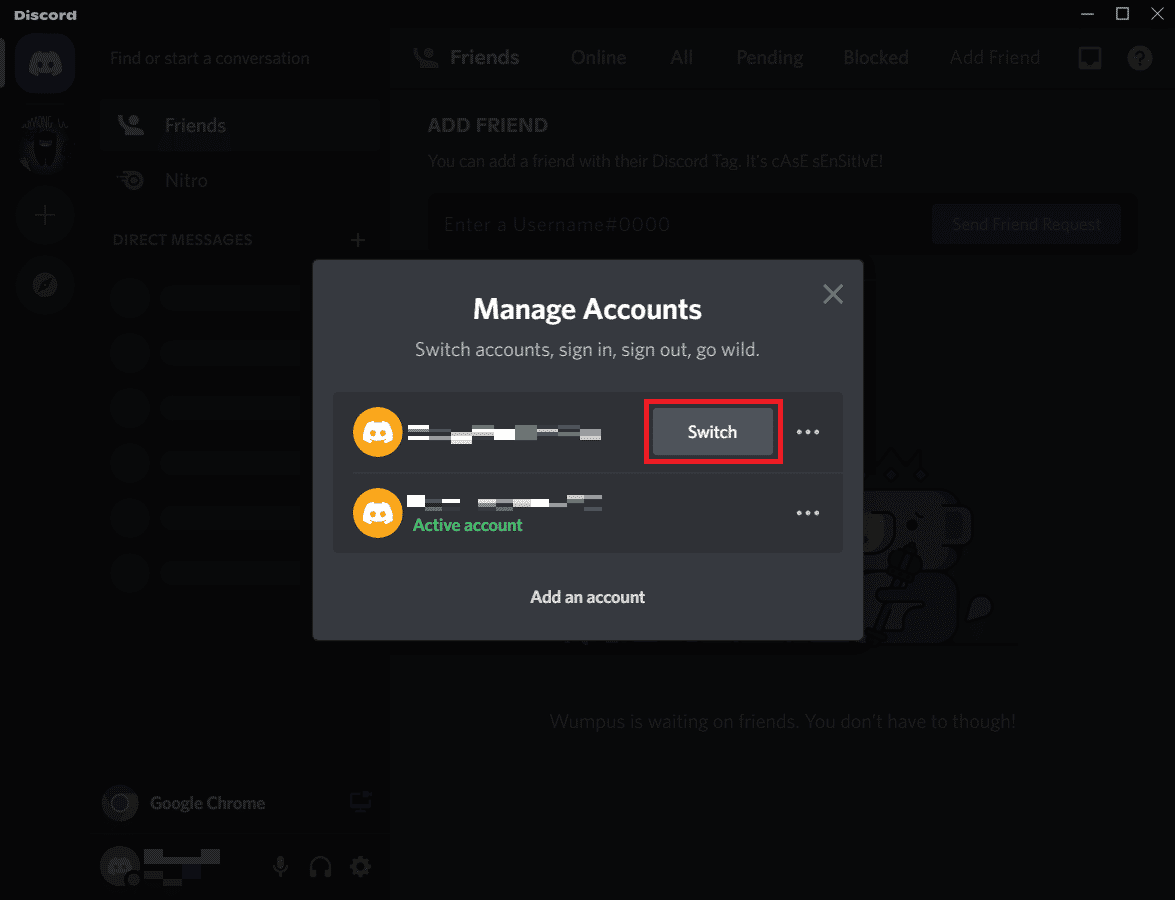
Hvordan bruker jeg Discord konto-bytter på Android?
Dette er et ofte stilt spørsmål. Dessverre er ikke konto-bytteren tilgjengelig for Discord på Android-enheter i dag. Utviklerne jobber med å implementere denne funksjonen, og den vil bli tilgjengelig snart. Inntil da må du logge ut av en konto før du logger inn på den neste.
***
Vi håper denne artikkelen har hjulpet deg med å forstå hvordan du bytter mellom flere kontoer på Discord på din Windows-PC, og at du har lykkes med å utføre dette. Du er velkommen til å stille spørsmål angående denne artikkelen eller komme med forslag til fremtidige artikler i kommentarfeltet nedenfor.